Gebruik de TYPE-functie van Excel om het type gegevens in een cel te controleren
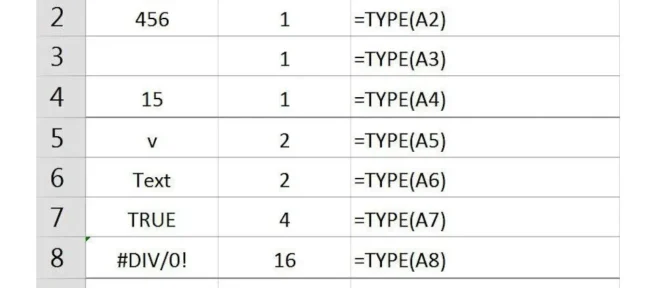
Wat te weten
- Kies een cel om deze actief te maken. Ga naar het tabblad Formules en selecteer Meer functies > Informatie > TYPE.
- Selecteer een cel in het werkblad om de celverwijzing in te voeren. Selecteer OK om de functie te voltooien.
- Er verschijnt een getal in de actieve cel. Een 1 geeft aan dat de cel waarnaar wordt verwezen een nummer bevat; een 2 geeft tekst aan. Zie de grafiek voor een volledige lijst.
In het artikel wordt uitgelegd hoe u het type gegevens in een Excel-cel kunt controleren met behulp van de TYPE-functie.
Hoe het type gegevens in een Excel-cel te controleren
De TYPE-functie van Excel is een van de informatiefuncties die kunnen worden gebruikt om informatie over een specifieke cel, werkblad of werkmap te achterhalen. De functie TYPE onthult het type gegevens in een specifieke cel, maar bepaalt niet of een cel een formule bevat.
Open het dialoogvenster
Deze informatie omvat de stappen die worden gebruikt om de functie TYPE in te voeren in cel B2 van het onderstaande diagram met behulp van het dialoogvenster van de functie.
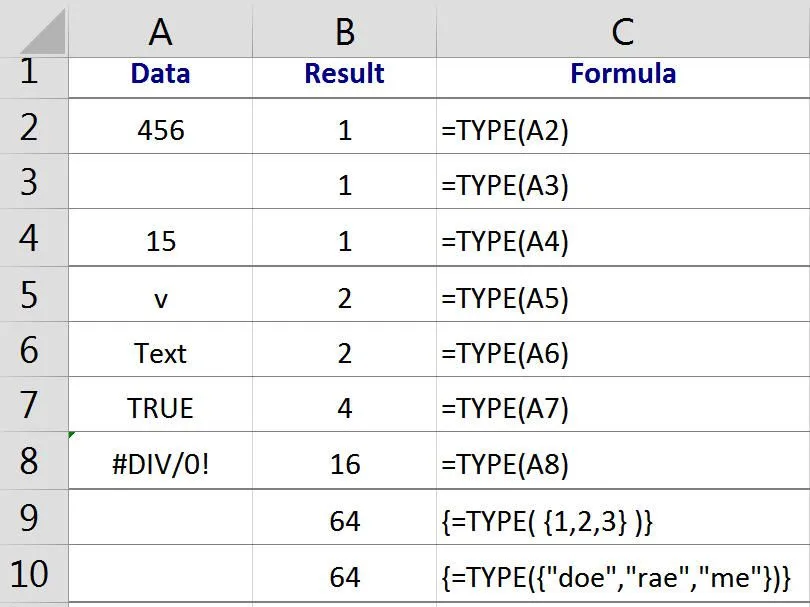
- Klik op cel B2 om er de actieve cel van te maken – de locatie waar de functieresultaten worden weergegeven;
- Klik op het tabblad Formules van het lintmenu;
- Kies Meer functies > Informatie op het lint om de vervolgkeuzelijst met functies te openen;
- Klik op TYPE in de lijst om het dialoogvenster van die functie te openen.
Voer het argument van de functie in
- Klik op cel A2 in het werkblad om de celverwijzing in het dialoogvenster in te voeren;
- Klik op OK om de functie te voltooien en terug te keren naar het werkblad;
- Het getal “1” zou in cel B2 moeten verschijnen om aan te geven dat het type gegevens in cel A2 een getal is;
- Wanneer u op cel B2 klikt, verschijnt de volledige functie =TYPE(A2) in de formulebalk boven het werkblad.



Geef een reactie